Přizpůsobený obsah marketingové stránky
Důležité
Tento článek se týká pouze odchozího marketingu.
Stejně jako u marketingových e-mailů můžete vytvářet úvodní stránky a další typy webových stránek, které zobrazují obsah, který je individuálně přizpůsobený pro známé kontakty. Řešení využívá následující techniky:
- Známé kontakty jsou rozpoznány pomocí souboru cookie nastaveném v jejich prohlížeči
Potřebný soubor cookie se nastaví v prohlížeči uživatele při otevření libovolné cílové stránky Dynamics 365 Customer Insights - Journeys, vloženého formuláře nebo centra odběrů. Soubor cookie může být zpočátku anonymní, ale je propojen se záznamem kontaktu, jakmile kontakt odešle cílovou stránku s platnými kontaktními údaji nebo otevře centrum odběrů pomocí individuálně přizpůsobeného odkazu, který obdržel e-mailem. - JavaScript se používá k načtení hodnot z příslušného záznamu kontaktu na marketingovou stránku
Customer Insights - Journeys generuje kód, který musíte přidat na stránku pro připojení k databázi a načtení hodnot polí, ale musíte do něj zadat konkrétní názvy polí, které chcete použít, a také napsat vlastní kód JavaScript, aby bylo možné tyto hodnoty na této stránce použít. Hodnoty kontaktu můžete zobrazit přímo nebo je využít v programovém kódu, kterým změníte obsah stránky, rozložení stránky a další parametry. - Personalizované stránky musí běžet buď v ověřené doméně, nebo na portálu Power Apps a používat protokol HTTPS
Z bezpečnostních důvodů jsou personalizované stránky podporovány pouze v doménách, které jsou ověřeny v aplikaci Customer Insights - Journeys (včetně nativních marketingových stránek běžících na portálu Power Apps, které jsou vždy ověřeny). K personalizovaným stránkám je navíc třeba přistupovat pomocí protokolu HTTPS (nikoli HTTP). - Přístup k datům je omezen výslovně jen na seznam povolených polí z entity kontaktu
Z bezpečnostních důvodů řešení poskytne pouze ty hodnoty polí, které jste konkrétně nakonfigurovali, aby byly dostupné na individuálně přizpůsobených cílových stránkách. - Kontakty musejí přijmout předběžné vyplnění formuláře, aby se zobrazil individuálně přizpůsobený obsah marketingových stránek
Z důvodu ochrany osobních údajů řešení povoluje zobrazení individuálně přizpůsobeného obsahu pouze kontaktům, jejichž záznam má nastaven příznak povolit předvyplnění. Stejný příznak umožňuje cílovým stránkám zobrazovat formuláře, které jsou předvyplněné hodnotami ze záznamu známého kontaktu (identifikované pomocí stejného souboru cookie). Kontakty mohou sami nastavit nebo vymazat příznak povolující předvyplnění pomocí formuláře centra odběrů nebo cílové stránky, pokud formulář obsahuje nastavení "zapamatovat si mne". - Použití entity individuálně přizpůsobené stránky k vytvoření seznamu povolených a vygenerování kódu JavaScript
Přejděte do umístění Odchozí marketing>Marketingový obsah>Individuálně přizpůsobené stránky, kde zjistíte, která pole kontaktů chcete zpřístupnit, a vygenerujte kód, pomocí kterého přenesete tyto hodnoty na stránku.
Na personalizovaných stránkách můžete použít pole následujících typů:
- Jeden řádek textu
- Sada možností (viz poznámka)
- Dvě možnosti
- Celé číslo
- Číslo s plovoucí desetinnou čárkou
- Desetinné číslo
- Měna
- Více řádků textu
- Datum a čas
- Sada možností s vícenásobným výběrem (viz poznámka)
Poznámka:
Hodnoty sady možností jsou vráceny jako indexové hodnoty (celá čísla), nikoli jako hodnoty pro zobrazení.
Ověření externích domén
Ověřování domény pomáhá zajistit, aby webové stránky vaší organizace (externí domény) skutečně patřily vaší organizaci a aby instance Customer Insights - Journeys byla oprávněna komunikovat s těmito doménami a odesílat marketingové e-maily s nimi spojené. Vyžaduje, aby správce systému prokázal vlastnictví každé domény odesláním podepsaných certifikátů prostřednictvím systému DNS. Než začnete vytvářet personalizovanou stránku pro své webové stránky, požádejte správce systému o ověření, zda je vaše doména ověřena pro použití s Customer Insights - Journeys. Pokyny naleznete v části Ověření vaší domény.
Pro nativní marketingové stránky, které jsou navrženy v aplikaci Customer Insights - Journeys a běží na vašem portálu Power Apps je autentizace automatická, takže pro ně nemusíte nastavit ověřenou doménu.
Nastavení individuálního přizpůsobení stránky
V rámci přípravy funkce individuálního přizpůsobení stránky musíte vytvořit seznam povolených polí kontaktů a vygenerovat kód JavaScript, kterým importujete hodnoty polí na svou stránku. To provedete prostřednictvím záznamů individuálně přizpůsobených stránek.
Individuálně přizpůsobené stránky jsou entity pro ostrý provoz, což znamená, že aby se projevil seznam povolených polí jejich záznamu, musí být v ostrém provozu.
Chcete-li nastavit jeden nebo více záznamů individuálně přizpůsobených stránek:
Přejděte na Odchozí marketing>Marketingový obsah>Individuálně přizpůsobené stránky.
Otevře se seznam stávajících záznamů individuálně přizpůsobených stránek. Proveďte jeden z těchto možných postupů:
- Pokud chcete upravit záznam, který už je zde zobrazen, výběrem jej otevřete a začněte s úpravami. Pokud již záznam vykazuje Důvod stavu jako V ostrém provozu, v panelu příkazů vyberte Stop, čímž jej odemknete pro úpravy.
- Pokud nejsou zobrazeny žádné záznamy, nebo pokud chcete vytvořit nový záznam, v panelu příkazů vyberte Nový. Zadejte Název záznamu a v panelu příkazů vyberte Uložit, čímž vytvoříte záznam a zobrazíte veškerá dostupná nastavení
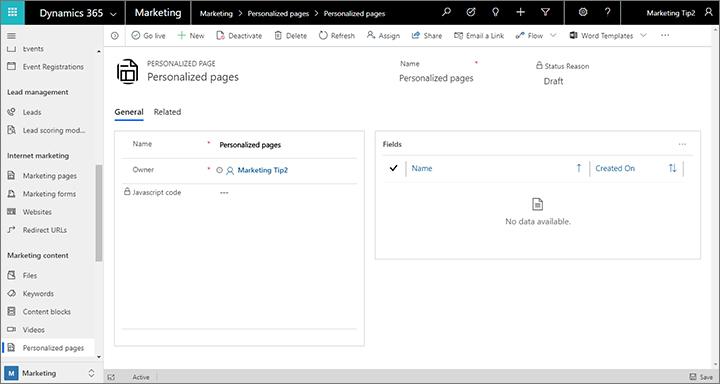
Tabulka Pole obsahuje seznam polí kontaktu, která již jsou na seznamu povolených kontaktů tohoto záznamu (pokud nějaká existují). Chcete-li na seznam povolených přidat nové pole:
- Vyberte tlačítko Nové pole individuálně přizpůsobené stránky vedle záhlaví tabulky Pole. (Pokud není tlačítko zobrazeno, rozbalte nabídku Další příkazy (tlačítko se třemi tečkami) a vyberte zde Nové pole individuálně přizpůsobené stránky.)
- Otevře se stránka Nové pole individuálně přizpůsobené stránky. Pomocí následujících nastavení určete pole, které chcete přidat na seznam povolených polí:
- Individuálně přizpůsobená stránka : Zobrazuje název záznamu individuálně přizpůsobené stránky, který upravujete a do kterého přidáte nové pole. Nic zde neměňte.
- Název : Z tohoto rozevíracího seznamu vyberte název pole, které chcete přidat na seznam povolených polí. Jsou zde k dispozici všechna dostupná pole entity kontaktu.
- Vlastník : Zobrazuje váš uživatelský účet. Obvykle byste jej neměli měnit.
- Na panelu příkazů vyberte Uložit a zavřít. Vrátíte se na záznam individuálně přizpůsobené stránky, kterou jste právě upravili, kde byste nyní měli v tabulce Pole vidět svoje nově přidané pole.
Pokud chcete upravit nebo odebrat pole ze seznamu povolených, výběrem jej označte a proveďte jednu z následujících akcí:
- Chcete-li odebrat vybrané pole, rozbalte nabídku Další příkazy (tlačítko se třemi tečkami) a vyberte Odstranit pole individuálně přizpůsobené stránky.
- Chcete-li upravit vybrané pole, vyberte tlačítko Upravit vedle záhlaví tabulky Pole nebo z nabídky Další příkazy (tři tečky) (v závislosti na velikosti vaší obrazovky).
- Na menších obrazovkách je u každého uvedeného pole nabídka Další příkazy, kterou lze dané pole přímo Upravit nebo Odstranit.
Po nastavení seznamu Pole aktivujte záznam výběrem volby Uvést do ostrého provozu na panelu příkazů. Pole obsažené v záznamu jsou nyní k dispozici pro použití na marketingových stránkách. Kromě toho pole Kód JavaScript nyní zobrazuje generovaný kód, který je třeba přidat na každou stránku, kterou chcete individuálně přizpůsobit, jak je popsáno v následující sekci.
Přidání přizpůsobení na úvodní stránku nebo webovou stránku
Poté, co jste povolili všechna pole záznamu individuálně přizpůsobené stránky a vygenerovali potřebný kód JavaScript, jak je popsáno v předchozí sekci, pomocí následujícího postupu přidáte na stránku individuálně přizpůsobené funkce:
Přejděte na Odchozí marketing>Marketingový obsah>Individuálně přizpůsobené stránky a otevřete záznam povolující všechna pole, která chcete mít na stránce.
Poznamenejte si přesný pravopis jednotlivých polí v seznamu Pole.
Vyberte všechen text v poli Kód JavaScript a zkopírujte jej do schránky.
Proveďte některou z následujících akcí:
- Pokud chcete přizpůsobit marketingovou stránku vydanou aplikací Customer Insights - Journeys, přejděte na Odchozí marketing>Internetový marketing>Marketingové stránky a otevřete (nebo vytvořte stránku), na kterou chcete přidat přizpůsobení. Pak přejděte na kartu Obsah>HTML, kde se nachází vybraná marketingová stránka.
- Chcete-li přizpůsobit stránku z vlastního webu, upravte stránku v systému CMS nebo v libovolném textovém nebo kódovém editoru.
Do sekce
<head>v kódu HTML vložte kód JavaScript. Vložený kód by měl vypadat přibližně takto:<script src="https://mktdplp901cdn.azureedge.net/public/1.35.1022.0/static/js/loader.js"></script> <script>window.msdyncrm_personalizedpage = { id:"438d3652-e339-e911-a9d2-000d3a147cc6", success: function(data) { // TODO: do something with data like // var firstname = data.Data["firstname"]; // alert(firstname); }, error: function() { } };</script>Poskytnutý kód JavaScript obsahuje ukázkový kód v komentářích (které jsou uvozeny lomítky "//"). U každého pole kontaktu, které chcete použít na stránce, vytvořte řádek kódu bez uvození komentáře v následující podobě:
var <LocalFieldName> = data.Data["<RealFieldName>"]Kde:
- <LocalFieldName> je název, který slouží k odkazování na pole pomocí jazyka JavaScript na marketingové stránce. Můžete použít libovolný název, ale asi obvykle zvolíte takový, který odpovídá skutečnému názvu pole.
- <RealFieldName> je název pole, jak je definován v Dynamics 365. Tento název musí odpovídat jednomu z dříve povolených polí, jak jsou uvedena v tabulce Pole záznamu individuálně přizpůsobené stránky.
Například:
var first = data.Data["firstname"]Každé pole kontaktu, které jste povolili v sekci
<head>, je nyní na stránce k dispozici pro použití v kódu JavaScript. Pomocí standardních technik jazyka JavaScript můžete tyto hodnoty odkazovat a používat.
Důležité
Pokud používáte personalizovanou stránku na externích webových stránkách, ujistěte se, že vždy komunikuje s návštěvníky pomocí protokolu HTTPS, nikoli protokolu HTTP. Také, jak již bylo zmíněno, zkontrolujte, zda je vaše externí doména ověřena pro použití s aplikací Customer Insights - Journeys
Testování vašeho individuálního přizpůsobení stránky
Jak již bylo zmíněno v úvodu tohoto tématu, individuální přizpůsobení stránky vyžaduje, aby byl kontakt známý a umožňoval předvyplnění marketingových stránek. Při testování individuálního přizpůsobení stránky postupujte následovně:
- Nastavte individuální přizpůsobení stránky a vytvořte vlastní individuálně přizpůsobené stránky, jak je popsáno v předchozí části tohoto tématu.
- Otevřete (nebo vytvořte) marketingovou stránku v ostrém provozu spuštěnou ve vaší instanci, která obsahuje marketingový formulář s následujícím obsahem:
- Prvek návrhu pole pro všechny hodnoty, které chcete testovat na individuálně přizpůsobené stránce.
- Prvek návrhu zapamatování (který vytvoří zaškrtávací políčko, které odesílajícímu kontaktu povolí nebo zakáže předvyplnění a individuální přizpůsobení stránky)
- Vyplňte všechna pole v registračním formuláři a nezapomeňte zaškrtnout políčko "zapamatovat si mne". Jakmile formulář odešlete, Customer Insights - Journeys vytvoří soubor cookie v prohlížeči, který umožní identifikaci uživatele při příštím otevření marketingové stránky.
- Povolte systému 30 sekund pro zpracování odeslání a vytvořte nový záznam kontaktu.
- Otevřete individuálně přizpůsobenou marketingovou stránku a zkontrolujte, zda funkce individuálního přizpůsobení fungují podle očekávání.